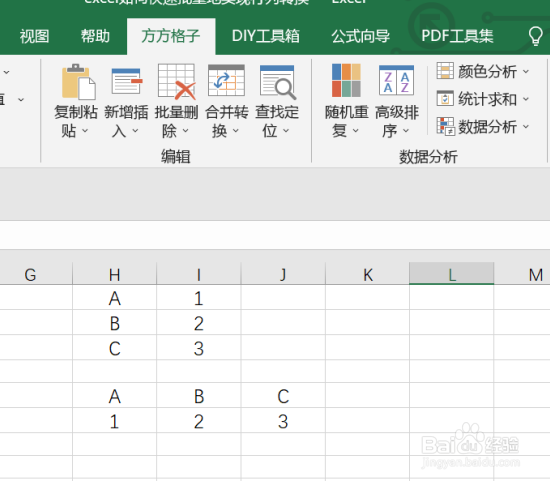1、我们韦蛾拆篮经常会遇到需要将表格内的行列进行转换,例如我们需要将这些行和列的内容来进行转换,那么我们应该如何操作呢?首先,我们应该先打开excel软件,点击软件内的“方方格子”选项卡。
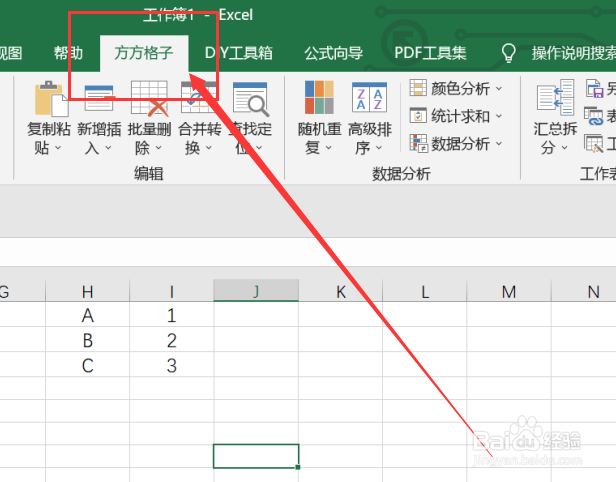
2、点击方方格子选项卡后,我们要根据我们需要进行的操作来选择我们需要进行的处理,例如这里我们要选择的是H1:I3。
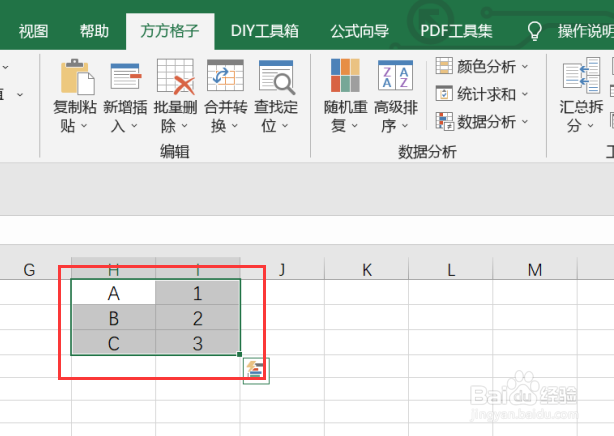
3、选中我们需要进行处理的部分后,在编辑模块中,点击“合并转换”选项卡,点击后就会出现一个下拉菜单,点击下拉菜单中的“行列倒置”选项卡,点击后即可进行下一步操作。
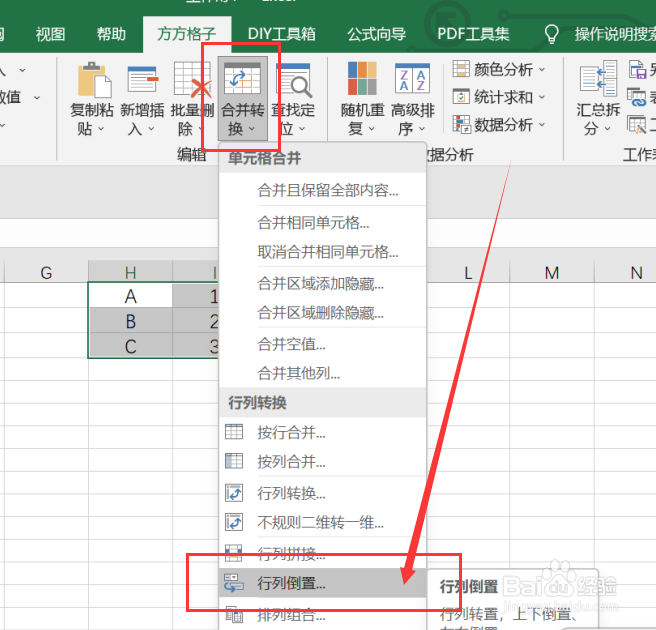
4、点击后,就会出现一个对话框,我们需要根据对话框内容来选择我们需要进行的操作,例如这里我们选择“行列转置”选项卡并且勾选“全部”选项卡。
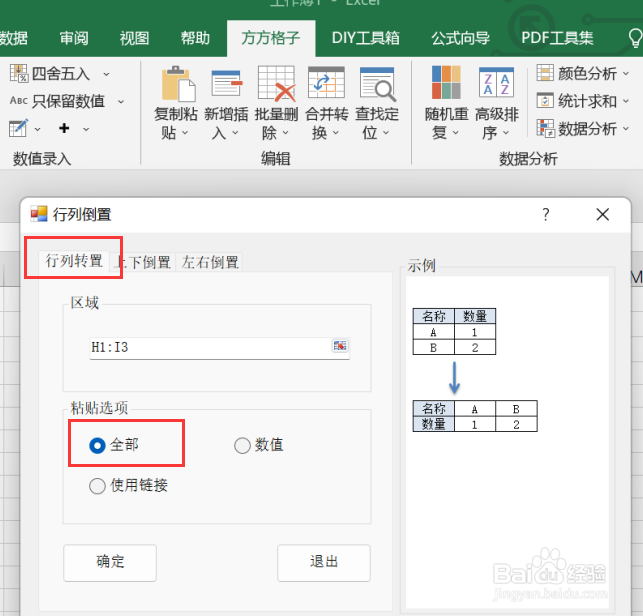
5、点击确定后,就会出现一个下拉菜单,我们需要根据对话框内容来选择一个空白单元格来放置我们所得到的结果,例如这里我们选择的是H5。
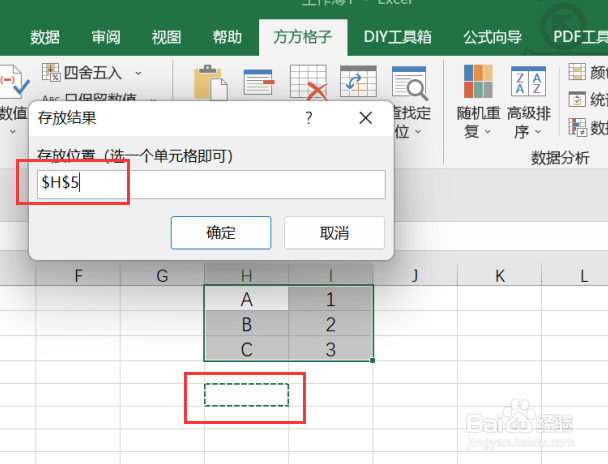
6、如图所示,点击确定后,就可以获得我们所需要的结果了。